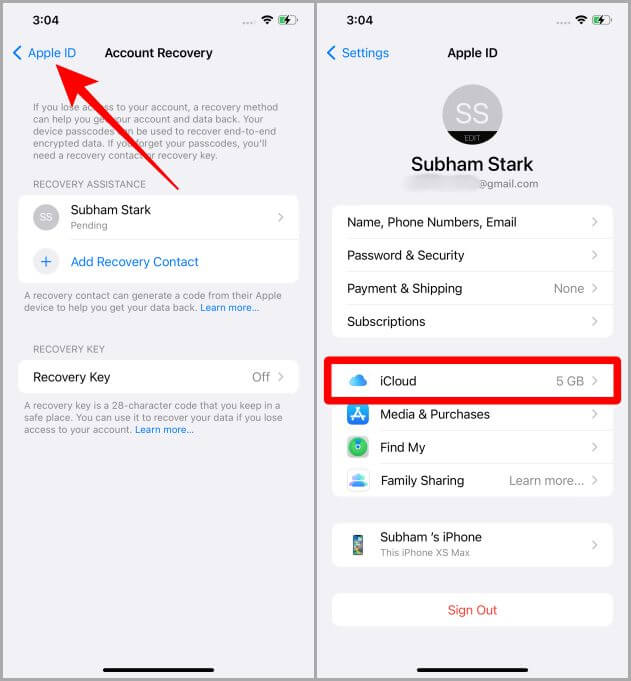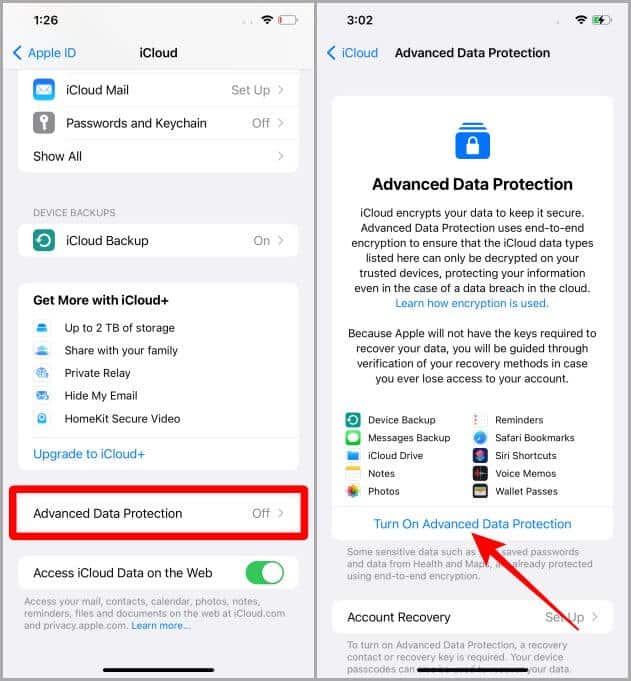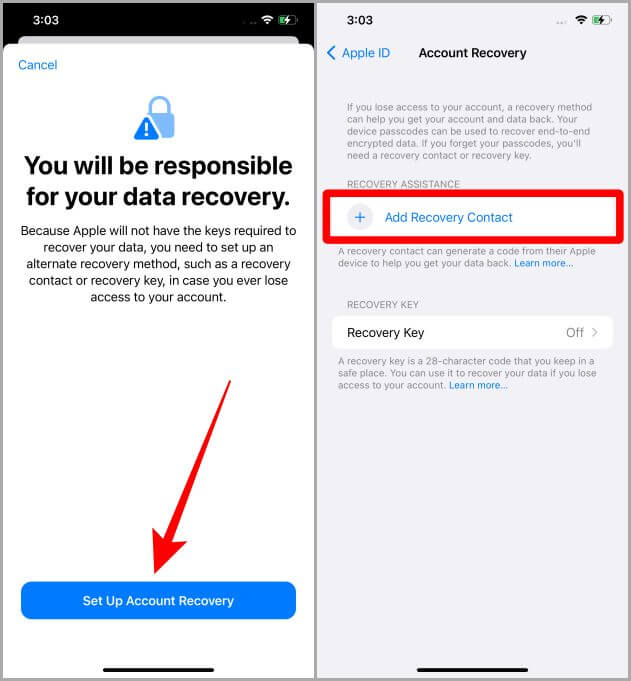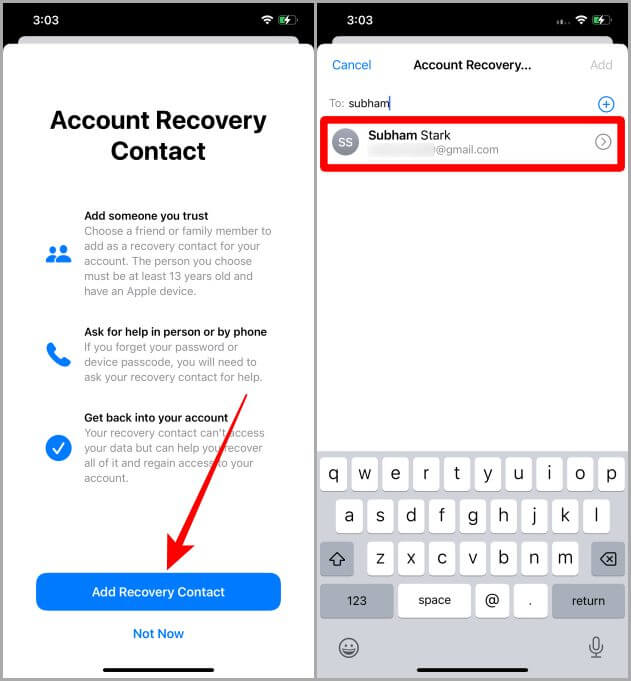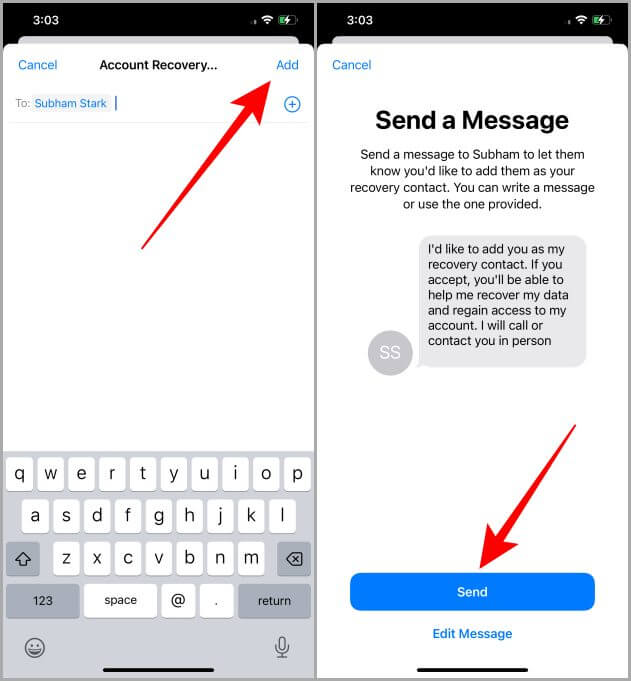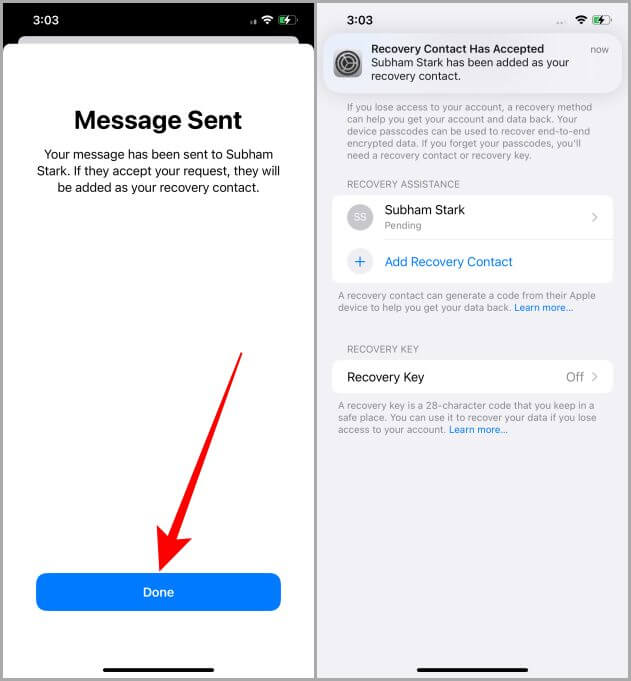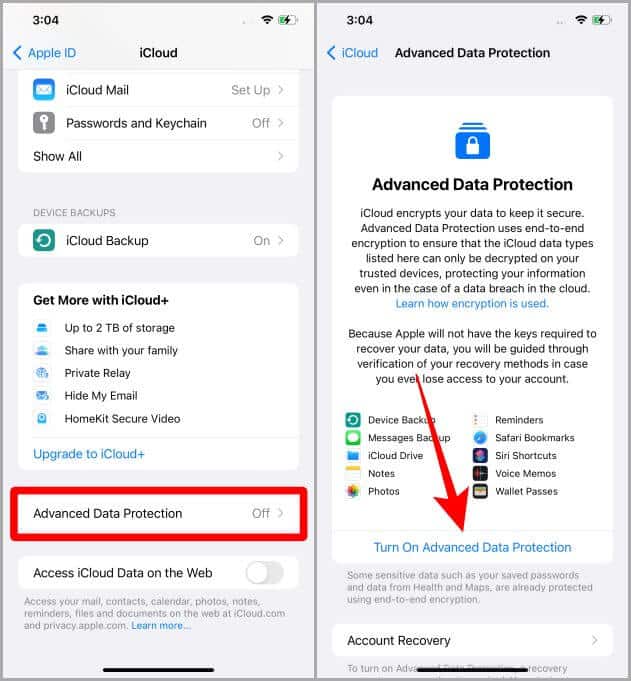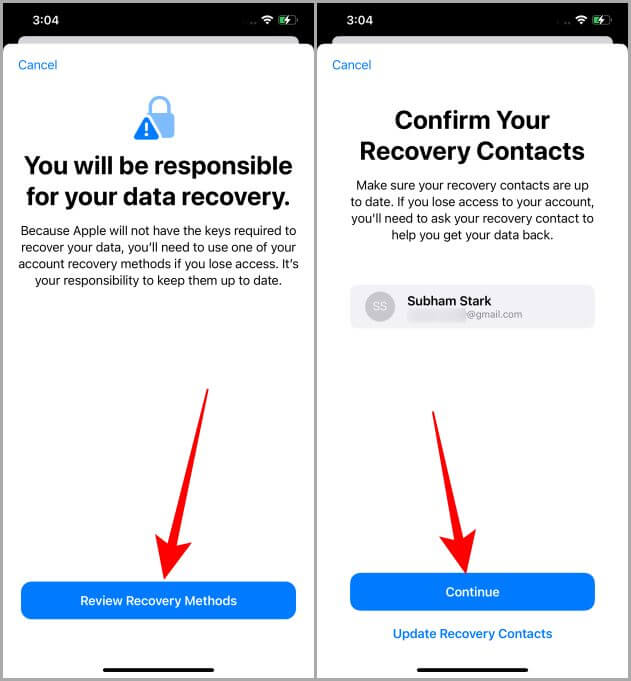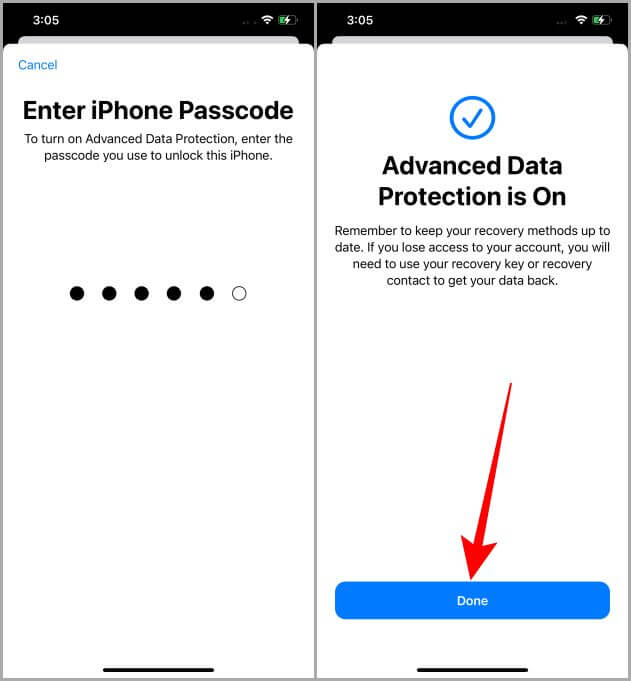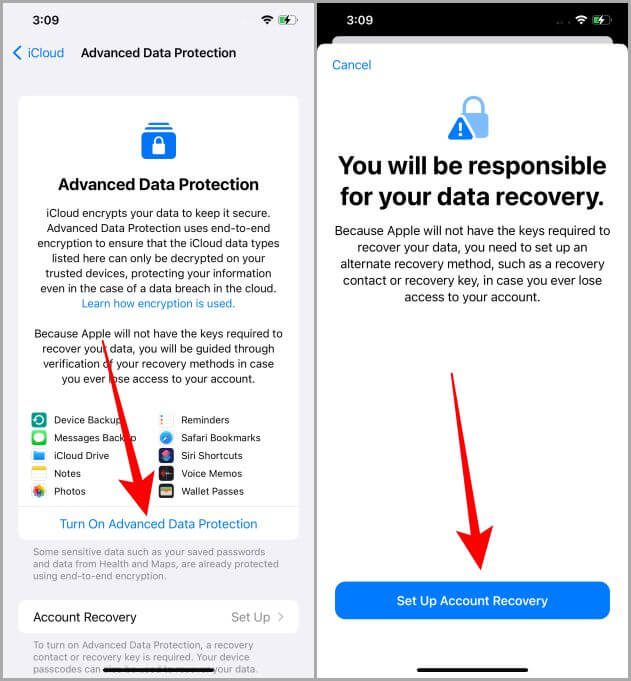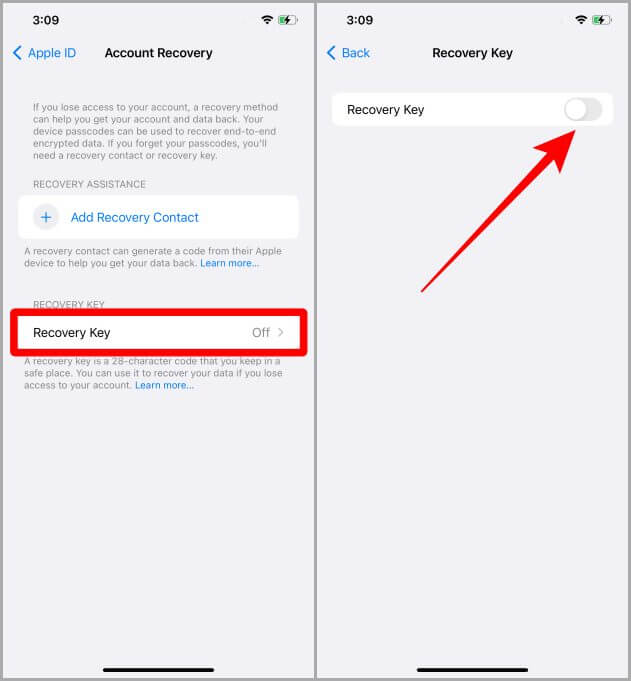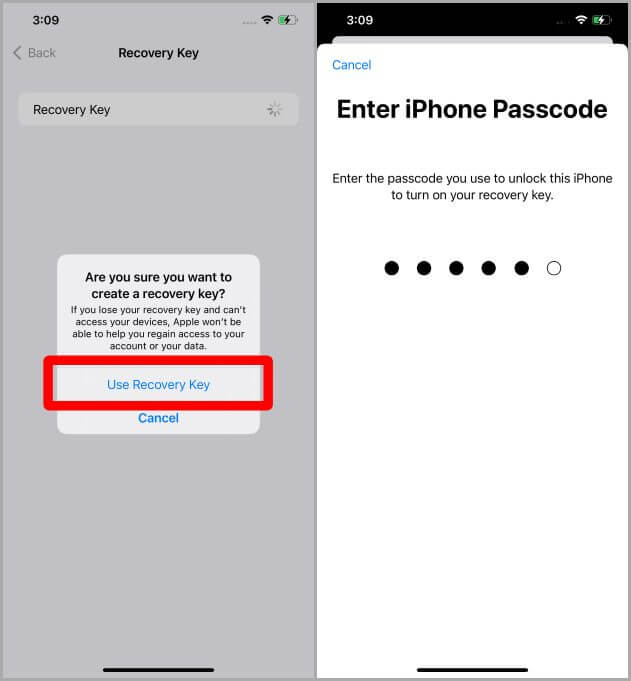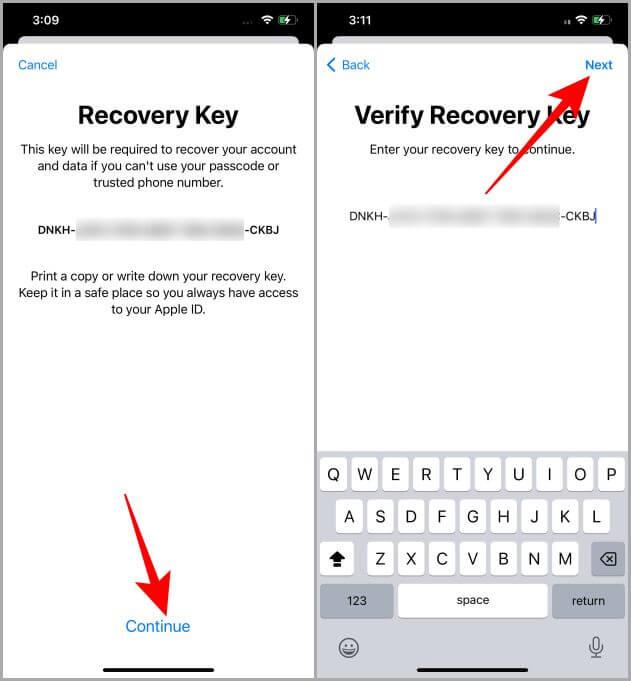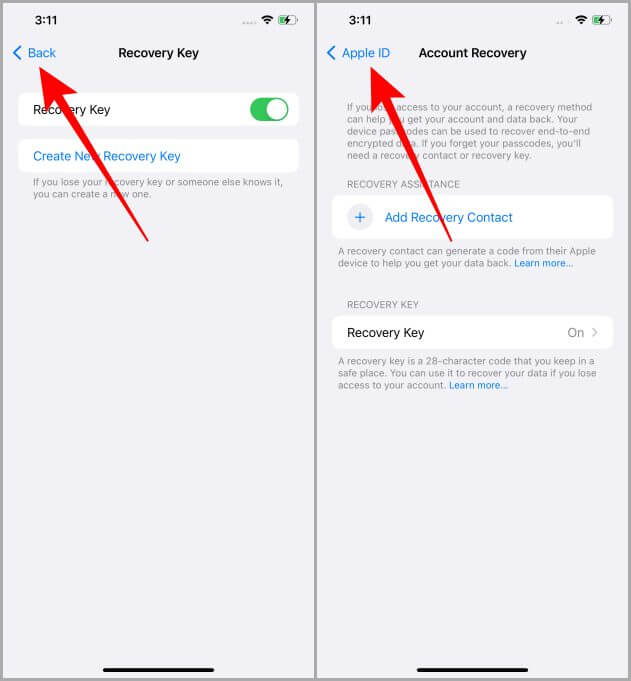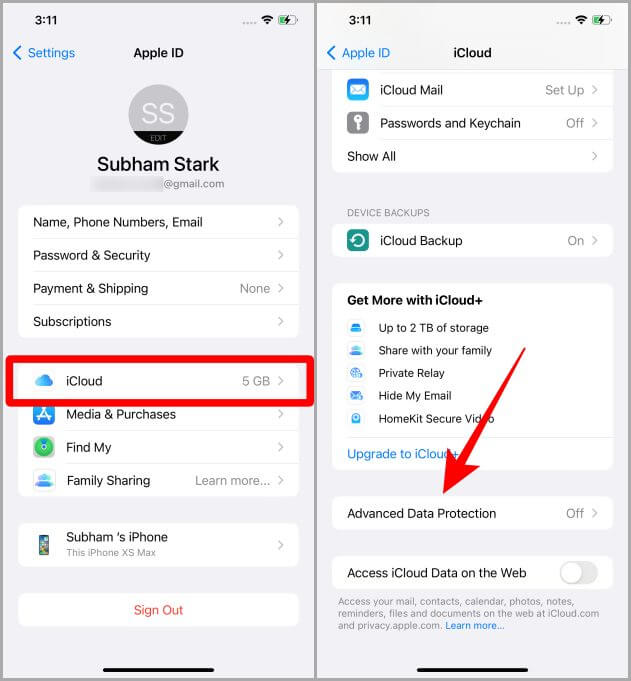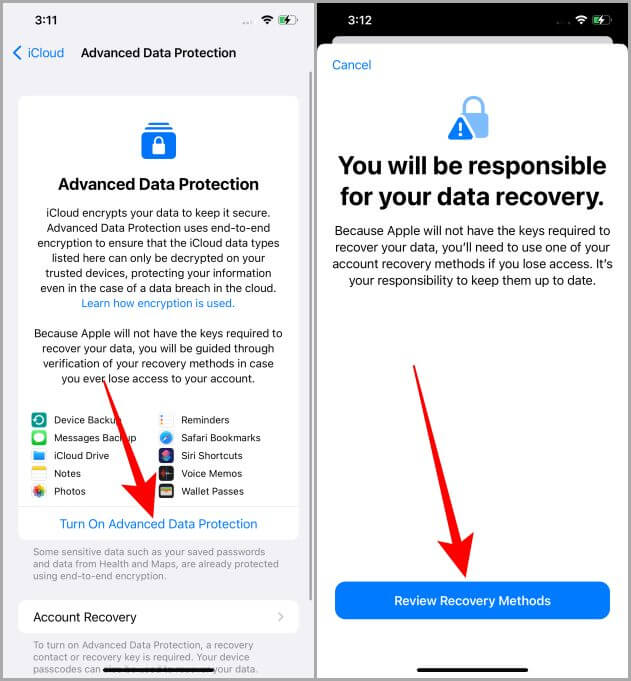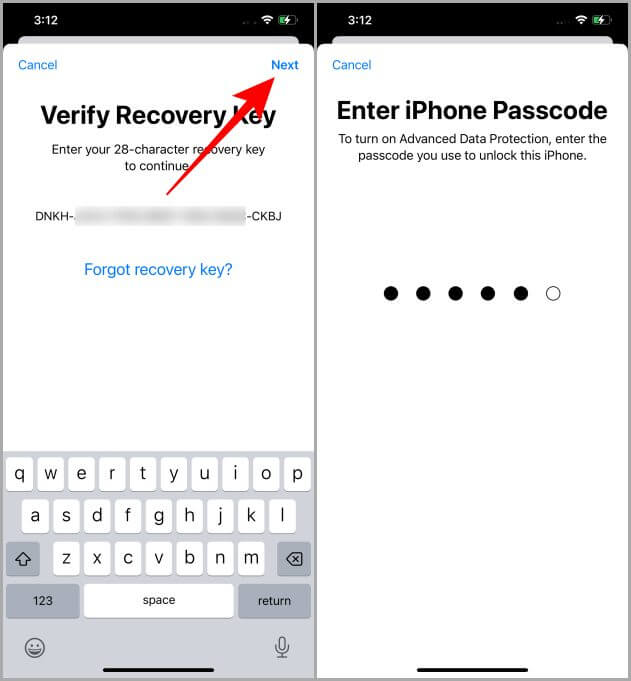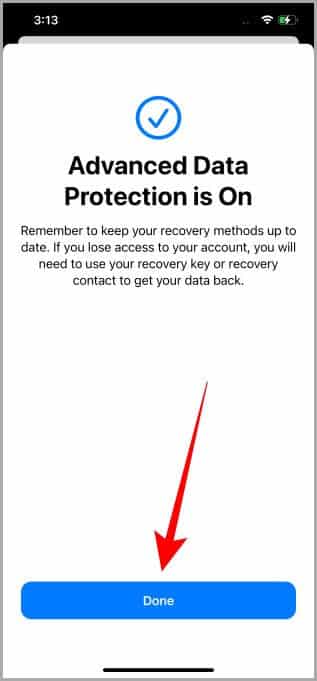Was ist Advanced Data Protection und wie wird es aktiviert: Der Leitfaden
Apple hat kürzlich eine neue Funktion in iOS 16.2 namens Advanced Data Protection eingeführt. Die Funktion soll den Benutzern mehr Sicherheit und mehr Kontrolle darüber geben, wie ihre Daten verarbeitet werden. Es ist das bisher vielversprechendste Sicherheitsfeature von Apple. Lassen Sie uns genauer verstehen, was Advanced Data Protection wirklich ist und wie Advanced Data Protection auf unseren iPhones verwendet wird.
Was ist erweiterter Datenschutz und was nicht
Wenn ein iPhone-Benutzer seine Daten in iCloud speichert, ist er anfällig für Angriffe durch böswillige Hacker. Die Daten können vertrauliche Fotos und Videos, Kontakte, Nachrichten, Gesundheitsdaten, Schlüsselbundpasswörter und vieles mehr enthalten. Hier hilft fortschrittlicher Datenschutz. Advanced Data Protection bietet End-to-End-Verschlüsselung für die „große Mehrheit“ (warum die überwiegende Mehrheit, nicht alle, mehr dazu weiter unten) der sensibelsten iCloud-Daten, die nur auf vertrauenswürdigen Apple-Geräten wie iPhones und iPads entschlüsselt werden können. und Macs. Dadurch wird maximale Sicherheit für Benutzerdaten geboten.
Falls Sie sich das fragen, schützt iCloud tatsächlich 14 sensible Daten, d. h. Schlüsselbundpasswörter, Gesundheitsdaten, Zahlungsinformationen, Nachrichten in iCloud, Apple Card-Transaktionen, Home-Daten und vieles mehr, indem es eine Ende-zu-Ende-Verschlüsselung bereitstellt. Aber Advanced Data Protection erweitert die Liste von 14 auf 23. Wenn Sie es jetzt einschalten, werden auch Ihre iCloud-Backups, Fotos, Notizen, Sprachnotizen usw. verschlüsselt. Unter volle Liste Für Dienste, die innerhalb von Advanced Data Protection verschlüsselt sind.
Also was meinst du "die überwiegende Mehrheit" aus den Daten? Apple verwendet diesen Ausdruck, weil einige Daten wie iCloud Mail, Kontakte und Kalender von globalen E-Mail-, Kontakt- und Kalendersystemen verarbeitet werden müssen. Daher kann die Verschlüsselung solcher Daten zu einer unerwünschten Benutzererfahrung führen.
Wie funktioniert erweiterter Datenschutz?
Lassen Sie uns zunächst verstehen, wie der Standard-Datenschutz von Apple funktioniert, um den erweiterten Datenschutz zu erhalten. Für alles, was den Standard-Datenschutz von Apple verwendet, werden die Daten zuerst verschlüsselt und dann ein Schlüssel generiert. Die Daten und ihre Schlüssel werden dann auf dem iCloud-Server von Apple gespeichert. Wenn sich also jemand mit bösen Absichten Zugriff auf den iCloud-Server von Apple verschafft, kann er Ihre sensiblen Daten missbrauchen, da die Schlüssel und Daten am selben Ort gespeichert sind.
Aber Advanced Data Protection funktioniert anders. Es sendet Ende-zu-Ende verschlüsselte Daten an iCloud, die nur auf Ihren vertrauenswürdigen Geräten entschlüsselt werden können, d.h. wo Ihre privaten Schlüssel gespeichert sind. Selbst wenn also jemand Apples iCloud-Server in die Finger bekommt, bekommt er nur einen großen Haufen Puzzles, zu deren Lösung Sie nur die Schlüssel haben.
Wichtiges zum erweiterten Datenschutz
Advanced Data Protection ist eine zusätzliche Sicherheitsebene für iCloud. Aus diesem Grund kann Apple nicht einmal einen Blick auf Ihre Daten werfen, was zu Problemen beim Abrufen von Daten aus einem gesperrten iCloud-Konto führen kann. Um mit solchen unangenehmen Situationen fertig zu werden, müssen Sie an drei Dinge denken, damit Sie nie von Ihrem Gerät ausgeschlossen werden.
- Ihren Geräte-Passcode oder Ihr Passwort (Ihren iPhone- und iPad-Passcode und das Passwort Ihres Mac, die alle mit derselben Apple-ID verknüpft sind).
- Wiederherstellungskontakt (Wenn Sie keinen Wiederherstellungskontakt eingerichtet haben, machen Sie sich keine Sorgen, wir zeigen die Schritte dazu weiter unten).
- Wiederherstellungsschlüssel (ein zufällig generierter 28-stelliger Code, der Ihnen helfen kann, Ihr Apple-ID-Passwort zurückzusetzen).
So aktivieren Sie den erweiterten Datenschutz
Um Advanced Data Protection zu verwenden, müssen Sie zuerst einen Wiederherstellungskontakt festlegen oder den Wiederherstellungsschlüssel auf Ihrem iPhone aktivieren. Sie können wählen, ob Sie mit einem von ihnen gehen oder beide aktivieren möchten, falls einer in Zukunft nicht funktioniert. Sehen wir uns zunächst die Schritte zum Aktivieren des erweiterten Datenschutzes durch Hinzufügen eines Wiederherstellungskontakts an.
1. Aktivieren Sie Advanced Data Protection, indem Sie einen Wiederherstellungskontakt hinzufügen
1. Öffnen die Einstellungen Tippen Sie auf Ihrem iPhone auf den Namen/die Apple-ID.
2. Drücken Sie iCloud Anfangen.
3. Drücken Sie nun Erweiterter Datenschutz.
4. Drücken Sie Aktivieren Sie den erweiterten Datenschutz.
5. Tippen Sie auf der nächsten Seite auf Einrichtung der Kontowiederherstellung.
Hinweis: Dieser Schritt ist für diejenigen gedacht, die ihre Kontowiederherstellung noch nicht eingerichtet haben. Wenn Sie bereits einen Wiederherstellungskontakt oder Wiederherstellungsschlüssel auf Ihrem iPhone eingerichtet haben, fahren Sie mit Schritt 14 fort.
6. Auf Seite Konto-Wiederherstellung , Klicken Fügen Sie einen Wiederherstellungskontakt hinzu.
Hinweis: Wenn Sie Ihren Wiederherstellungsschlüssel weiterhin verwenden möchten, behandeln wir die Schritte später.
7. Drücken Sie Wiederherstellungskontakt hinzufügen.
8. Geben Sie den Namen der Person ein, die Sie als Wiederherstellungskontakt hinzufügen möchten. Das können Ihre Geschwister, Ihr Ehepartner, Ihre Familie, Freunde usw. sein. Sobald der Kontakt der Person angezeigt wird, tippen Sie darauf, um ihn auszuwählen.
Profi-Tipp: Wählen Sie jemanden aus Ihrer Kontaktliste aus, dem Sie am meisten vertrauen und der Ihnen jederzeit zur Verfügung steht, falls Sie in Zukunft seine Hilfe benötigen, um Ihr Apple-ID-Passwort zurückzusetzen.
9. Drücken Sie nun Fügen Sie hinzu, um fortzufahren.
10. Auf dem nächsten Bildschirm werden Sie aufgefordert, eine Nachricht an den Wiederherstellungskontakt zu senden. Klicken Sie auf Senden, um sie zu benachrichtigen, damit sie Ihre Einladung annehmen können.
11. Drücken Sie Fertig und warte bis annehmen fragte die Person Wiederherstellungskontakt Ihre.
12. Sobald die Person Ihre Anfrage akzeptiert, erhalten Sie eine Benachrichtigung, nach der Sie mit dem nächsten Schritt fortfahren können.
13. Drücken Sie Apple ID zurückkehren zu Apple-ID-Einstellungsseite.
14. Jetzt Tippen Sie auf iCloud.
15 in iCloud-Seite, Scrolle nach unten und tippe auf Erweiterter Datenschutz.
16. Drücken Sie Aktivieren Sie den erweiterten Datenschutz.
17. Drücken Sie Überprüfen Sie die Wiederherstellungsmethoden.
18. Führen Sie eine Empfehlungsprüfung durch Wiederherstellungsverbindung und drücke "Fortsetzen"Sich vorwärts bewegen.
19. Geben Sie ein iPhone-Passwort/Passwort.
20. Der erweiterte Datenschutz ist jetzt aktiviert für iCloud Ihre. Klicke auf Fertig Und jetzt können Sie Fortsetzung في Verwenden Sie Ihr iPhone wie gewohnt.
2. Einschalten "Erweiterter Datenschutz“ durch Hinzufügen eines Wiederherstellungsschlüssels
Vielleicht möchten Sie einen Kontakt nicht als Backup für Wiederherstellungskontakte auswählen. In diesem Fall können Sie auch fortfahren, indem Sie Ihrer Apple-ID einen Wiederherstellungsschlüssel hinzufügen. Werfen wir einen Blick auf die Schritte zum Aktivieren des erweiterten Datenschutzes durch Hinzufügen eines Wiederherstellungsschlüssels.
Hinweis: Bitte sehen Sie sich oben die Schritte 1 bis 4 an, um zur Seite „Erweiterter Datenschutz“ zu gelangen, oder gehen Sie zu „Einstellungen“ > „Name/Apple-ID“ > „iCloud“ > „Erweiterter Datenschutz“. Sobald Sie dort angekommen sind, fahren Sie mit Schritt 1 unten fort.
1. Sobald Sie die Schutzseite erreicht habenfür erweiterte Daten , Klicken Aktivieren Sie den erweiterten Datenschutz.
2. Drücken Sie Einrichtung der Kontowiederherstellung.
3. Klicken Sie auf der Kontowiederherstellungsseite auf Wiederherstellungs-Schlüssel.
4. Tippen Sie auf die Umschaltfläche neben einer Option "Der Wiederherstellungsschlüssel".
5. Tippen Sie im Popup-Menü auf „Verwenden Sie den Wiederherstellungsschlüssel.
6. Geben Sie ein iPhone-Passwort/Passwort auf dem nächsten Bildschirm.
7. Der Wiederherstellungsschlüssel wird vor Ihnen generiert, bitte notieren Sie ihn auf dem Notizblock oder machen Sie einen schnellen Screenshot.
Hinweis: Wir empfehlen, dass Sie es aufschreiben oder den Screenshot ausdrucken, aber nicht auf dem iPhone belassen. Andernfalls verlieren Sie im Falle einer Sperrung den Zugriff auf den Wiederherstellungsschlüssel.
8. Schreiben Wiederherstellungs-Schlüssel kürzlich erstellt, um es zu überprüfen, und klicken Sie dann auf der nächste.
9. Drücken Sie Zurück.
10. Drücken Sie Apple-ID zurückzugeben. Sie haben erfolgreich einen Wiederherstellungsschlüssel für Ihre Apple-ID erstellt. Kehren wir nun zur Apple-ID zurück und aktivieren Sie Advanced Data Protection.
11 in Tippen Sie auf der Apple-ID-Seite auf iCloud.
12. Drücken Sie Erweiterter Datenschutz.
13. Drücken Sie Aktivieren Sie den erweiterten Datenschutz.
14. Tippen Sie nun auf Überprüfen Wiederherstellungsmethoden.
15. Eingabetaste Erholung die Sie gerade registriert haben, und klicken Sie dann auf der nächste.
16. Geben Sie ein iPhone-Passwort/Passwort.
17. Tippen Sie auf Fertig. da ist er! Erweiterter Datenschutz für Ihre iCloud ist jetzt aktiviert. Alle auf Ihrer iCloud gespeicherten Daten werden ab sofort Ende-zu-Ende verschlüsselt.
Fragen und Antworten
1. Kann ich Advanced Data Protection auf meinem iPad aktivieren, da ich kein iPhone besitze?
Ja, du kannst. Tatsächlich sind die Schritte für das iPad größtenteils identisch mit dem iPhone, das wir oben geteilt haben. Befolgen Sie einfach die obige Anleitung genau und Sie können es in kürzester Zeit auf Ihrem iPad aktivieren.
2. Warum ist Advanced Data Protection in meinem Land/meiner Region noch nicht verfügbar? Wann wird es auf meinem Gerät verfügbar sein?
Apple hat keinen Grund angegeben, warum es noch nicht weltweit eingeführt wurde. Diese Funktion ist derzeit in den USA verfügbar und wird Anfang 2023 auf den Rest der Welt ausgerollt. Erweiterter Datenschutz wird auch in China eingeführt.
3. Ich habe einige Geräte mit meiner Apple-ID verknüpft und Advanced Data Protection sagt, dass ich diese Geräte entfernen soll. Was kann ich tun?
Wenn Sie einige ältere Geräte haben, die mit derselben Apple-ID verknüpft sind, versuchen Sie, sie zuerst auf ihr neuestes Betriebssystem zu aktualisieren. Wenn das Gerät nicht aktualisiert werden kann, müssen Sie diese Geräte von Ihrer Apple-ID entfernen, um Advanced Data Protection Security voll nutzen zu können.
Erweiterter Datenschutz: einen Schritt voraus
Advanced Data Protection ist ein Schritt in die richtige Richtung und verbessert die iCloud-Sicherheit noch mehr. Sie können jetzt alle Arten von Daten von Ihren Apple-Geräten speichern und sie werden Ende-zu-Ende verschlüsselt. Apple kann Ihre Daten nicht einmal einsehen und wenn iCloud-Server wurden gehackt. Der Hacker kann nicht auf den Entschlüsselungsschlüssel zugreifen. Ich hoffe, dieser Leitfaden war hilfreich für Sie, um die Notwendigkeit eines erweiterten Datenschutzes auf Ihrem Gerät zu verstehen und zu aktivieren.
Wussten Sie, dass Safari genau wie Chrome eine Leseansicht (Modus) hat? mich kennenlernen So aktivieren Sie die Leseansicht (Modus) in Safari auf iPhone, iPad und Mac.